Die meist gebräuchliche Bestellart im Internet ist der Warenkorb. Man sammelt verschiedene Artikel, überprüft den Gesamtpreis und sendet den Warenkorb ab. mein-bibliothekar.de stellt Ihnen mehrere Warenkörbe zur Verfügung. Das hat sich als sinnvoll erwiesen, weil Sie bereits am Beginn des Jahres Bücher in einem Warenkorb sammeln können, die Sie vielleicht erst in ein paar Monaten bestellen möchten.
Warenkörbe füllen
Möchten Sie einen Titel in einen Warenkorb legen, klicken Sie auf den Schalter „Optionen“. Prüfen Sie, dass in dem geöffneten Bestellfenster die Bestellart „zum Warenkorb Nummer … hinzufügen“ ausgewählt ist. Wählen Sie jetzt den gewünschten Warenkorb aus.
Möchten Sie mehrere Exemplare bestellen, tragen Sie oben im Bestellfenster die Stückzahl ein. Für Ihre Bemerkungen scrollen Sie im Fenster nach unten. Hier tragen Sie Ihr Bestellzeichen ein. Sie können hier auch vermerken, wenn Sie den Titel nur zur Ansicht ordern möchten. Wählen Sie außerdem gleich den zukünftigen Standort des Buches aus und geben Sie bei Bedarf die entsprechende Kostenstelle ein. Haben Sie alles erfasst, klicken Sie unten rechts auf „Hinzufügen“: 
Warenkörbe prüfen und abschicken
Möchten Sie einen Warenkorb an Ihre Buchhandlung absenden, klicken Sie oben rechts auf der Seite auf „Artikel“: 
Es werden zunächst sämtliche Positionen aus allen Warenkörben angezeigt. Möchten Sie nur die Artikel eines bestimmten Warenkorbes bestellen, wählen Sie den entsprechenden Korb oberhalb der Liste aus: 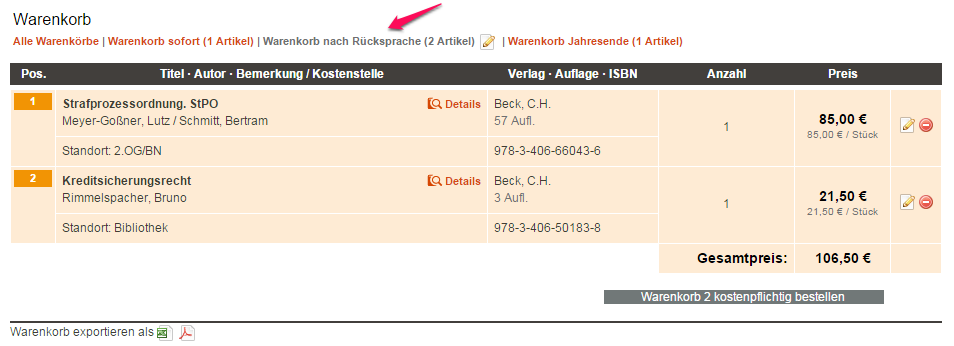
Bevor Sie den Warenkorb bestellen, können Sie Stückzahl, Bemerkung, Standort oder Kostenstelle jeder einzelnen Position noch einmal korrigieren. Klicken Sie dazu auf das Symbol zum Bearbeiten des Artikels (1). Die entsprechenden Felder sind jetzt für Ihre Änderungen aktiviert. Haben Sie Ihre Korrekturen vorgenommen, speichern Sie sie, indem Sie auf das grüne Häckchen (2) hinter der Stückzahl klicken. Jetzt können Sie den Warenkorb bestellen (3): 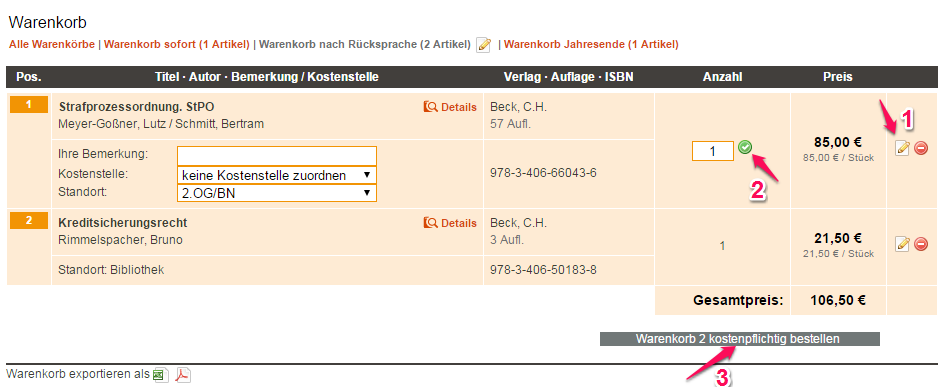
Manchmal ist es notwendig, dass auch andere Personen über die Bestellungen entscheiden. Um ihnen den Warenkorb schnell und unkompliziert vorlegen zu können, ist es möglich, jeden Warenkorb vor der Bestellung in eine Excel-Liste oder ein pdf-Dokument exportieren und ausdrucken: 
Tip: Insgesamt stehen Ihnen in mein-bibliothekar.de 9 Warenkörbe zur Verfügung. Auch wenn Sie nicht alle benötigen, kann es hilfreich sein, den jeweiligen Warenkorb bereits am Namen zu erkennen. Deswegen haben Sie die Möglichkeit, jeden Warenkorb individuell zu benennen.
Sie können das tun, indem Sie auf das Bearbeiten-Symbol hinter den Warenkorb klicken. Tragen Sie in dem sich öffnenden Fenster Ihren Wunschnamen ein und speichern Sie: 
Möchten Sie mehrere Warenkörbe auf einmal umbenennen, wechseln Sie in die Einstellungen (1), Persönliche Einstellungen (2) und anschließend in Individuelle Warenkörbe (3). In der Liste aller Warenkörbe können Sie jetzt leicht die entsprechenden Umbenennungen vornehmen, indem Sie auf das jeweilige Bearbeiten-Symbol klicken. Vergessen Sie nicht, anschließend zu speichern (4): 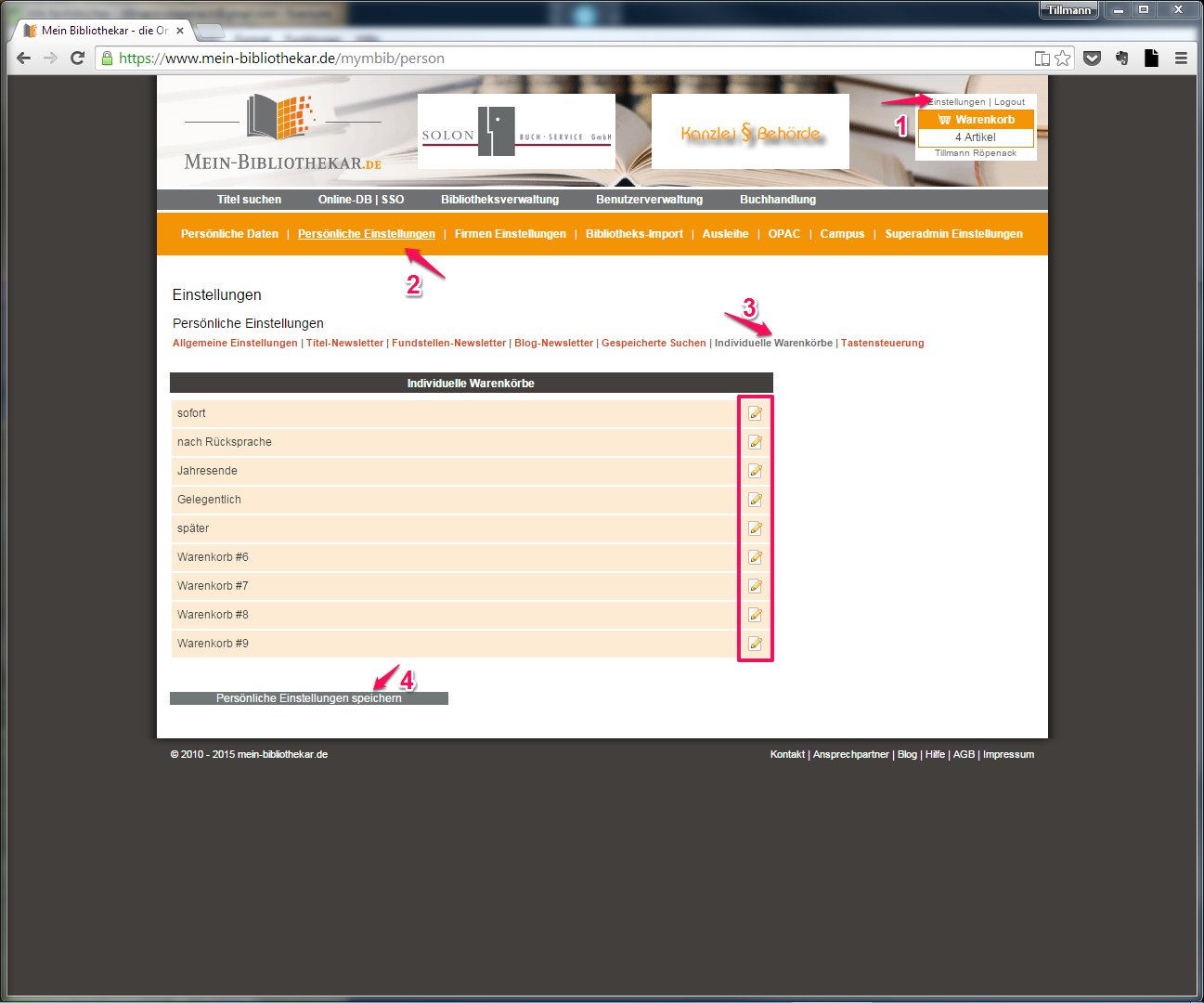

Keine Kommentare möglich.